在Ubuntu Kylin系统中,默认安装搜狗拼音输入法,但是在原生Ubuntu系统中则不是。这可以理解,毕竟搜狗输入法的Linux版有Kylin团队的不小功劳。由于搜狗输入法确实比Linux系统下其它的中文输入法都要好用得多,所以我决定在我的Ubuntu 14.04系统中安装搜狗输入法。
必需得科普一下的是,Linux系统下的输入法都是建立在输入法框架之上,先有输入法框架,再有具体的输入法。一个框架上往往有多种输入法,一个框架上也往往有多种语言的输入法。在Linux历史上,曾出现过多种输入法框架,如SCIM、fcitx、IBus等等。正所谓“江山代有人才出,各领风骚**年”,输入法框架的更替也是很频繁的,比如曾经很火爆的SCIM输入法框架现在基本上偃旗息鼓了。在最新的Ubuntu系统和Fedora系统中,默认都是使用IBus框架,可是偏偏搜狗输入法就是建立在fcitx输入法框架之上。
好在Linux系统的默认输入法框架是可以配置的,也好在Ubuntu的软件源中有fcitx输入法框架的软件包。在“系统设置->语言支持”里面,就可以选择使用何种输入法框架。如下图:
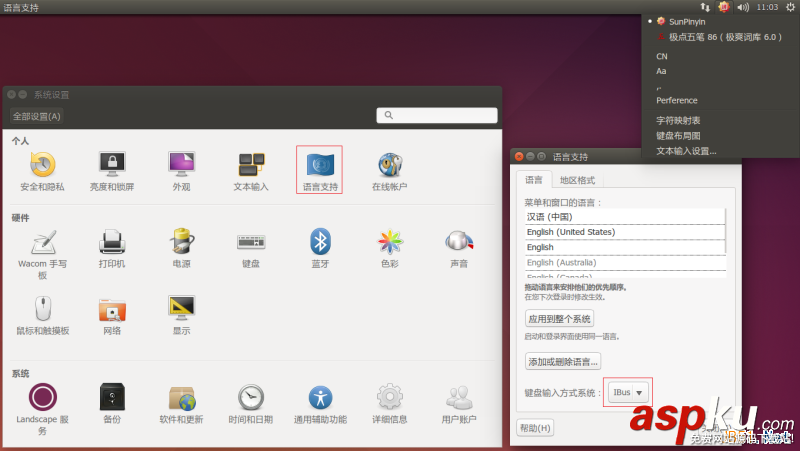
可以看到,我的Ubuntu 14.04系统默认是使用IBus输入法框架,并且我选择了该框架上的SunPinYin输入法和极点五笔86输入法。
在安装搜狗输入法之前,必须先安装fcitx输入法框架,如下图:

安装后,可以在“系统设置->语言支持”里面选择默认使用fcitx输入法框架,如下图:

安装fcitx输入法框架和进行系统设置后,系统界面可能没什么变化。这很正常,因为输入法框架是在X Window系统启动的时候随着一起启动的。所以,需要注销一下,然后可以看到下面这样的效果,任务栏的输入法指示器变了模样:

然后,访问搜狗输入法Linux版的官网,http://pinyin.sogou.com/linux,下载搜狗输入法Linux版。从官网可以看到,该输入法官方只支持Ubuntu(不过网上有人通过将deb包转换成rpm包,也可以在Fedora上使用该输入法)。如下图:
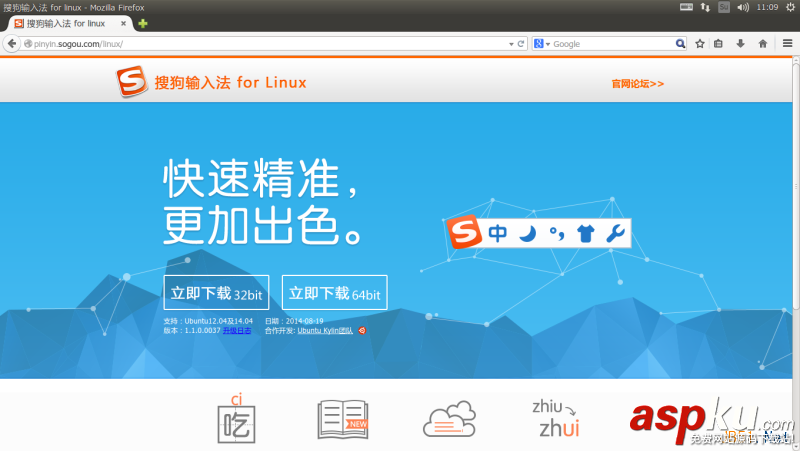
下载该deb包,双击安装,如下图:

安装完成后,系统可能还是没有什么变化。很显然,还得再注销一下。最后使用搜狗输入法发博客的效果,如下图:
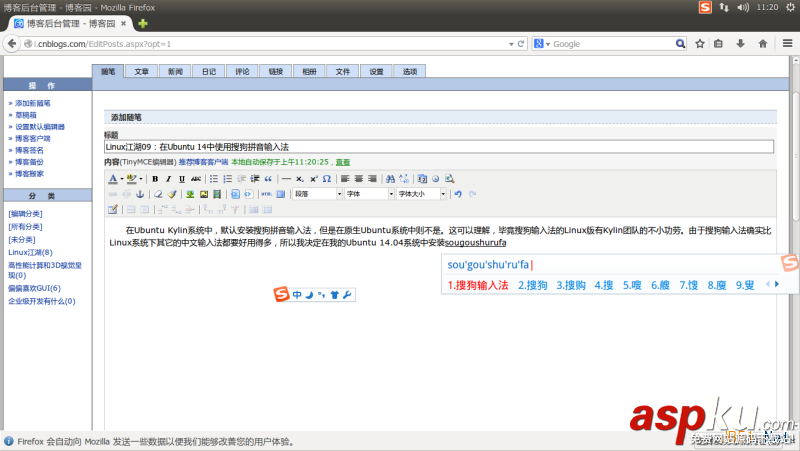
看似很简单,是吗?不过如此简单、顺利的过程,有时也会有血泪。如果我说我就为了安装一个输入法把系统搞挂了一次,不得不重装,你们信吗?这里总结一下,我把系统搞挂,是因为那时我不太清楚在一个Linux系统中可以共存多种输入法框架,我以为非此即彼,要用fcitx就必须删除IBus,然后,我用了这样一个命令:sudo aptitude purge ibus,再然后,系统就挂了。在折腾Ubuntu的过程中,我曾经多次把系统搞挂,一次是更改了lightdm的配置文件,还有一次是想安装gnome-shell,于是运行了sudo aptitude install gnome-shell,结果不仅没有用上gnome-shell,而且连unity桌面也进不了啦。在此提醒各位童鞋们,千万别向我学习。如果要对系统动手脚,最好先在虚拟机里面试一试。
有了顺手的输入法就是爽啊,发博客都快多了。细心的朋友也许会从我的截图中发现,我用的字体有点不一样。的确,我借用了Windows 7中的consolas和微软雅黑。至于怎么配置Linux系统中的字体,大家可以看看我的这两篇随笔:
新闻热点
疑难解答
图片精选